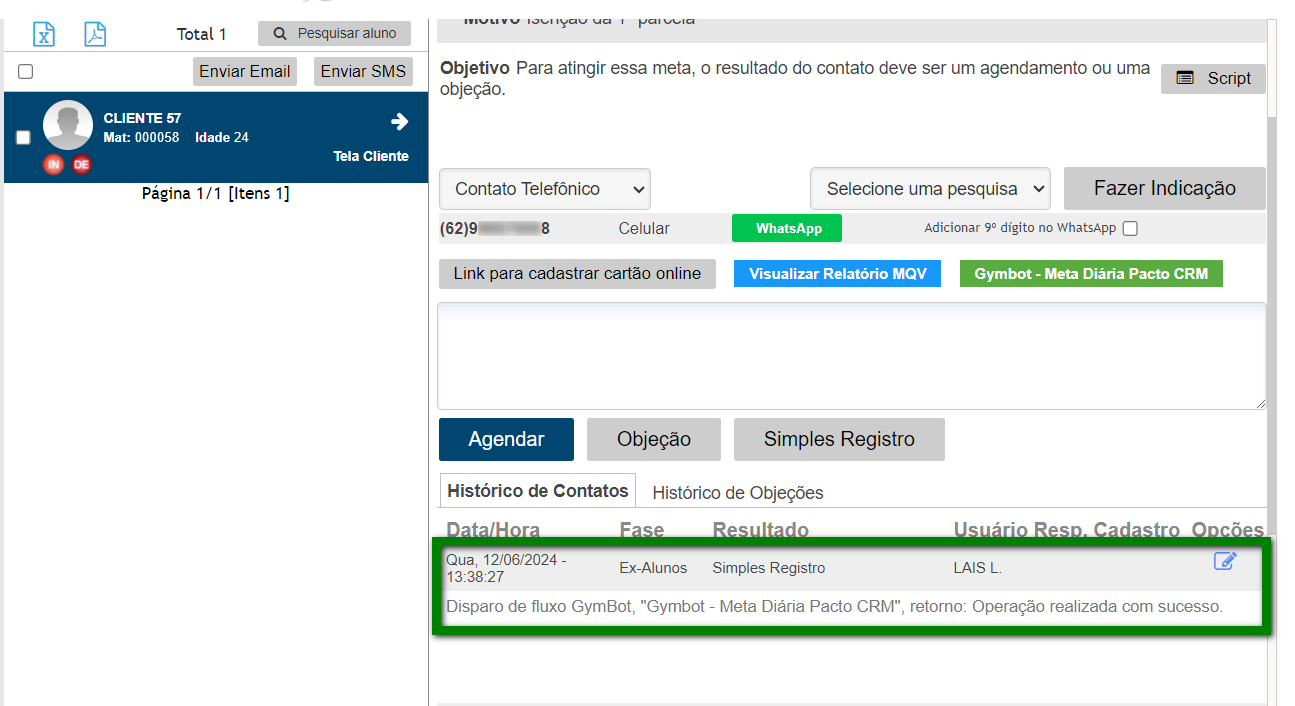O que é
O GymBot pode ser integrado com outros sistemas, como o da Pacto. Através da integração é possível criar uma ação que irá iniciar um fluxo de conversa.
Para exemplificar podemos criar um botão que ficará disponível na meta diária, na fase de renovação (lá no sistema da Pacto). Ao clicar neste botão será iniciada uma ação de ativação de um fluxo de conversa no Gymbot, para que o atendimento ao aluno que está naquela fase possa acontecer aqui no GymBot.
Neste conhecimento te explicamos todo o processo de configuração para integrar um fluxo de conversa nas fases da meta diária do CRM Pacto.
Como fazer
Tutorial em imagens
O passo a passo será realizado no GymBot e no sistema Pacto. Vamos separar em partes para melhorar o seu entendimento.
Passo 1: Criação do Webhook no GymBot
1. Na plataforma do GymBot clique em Automação;
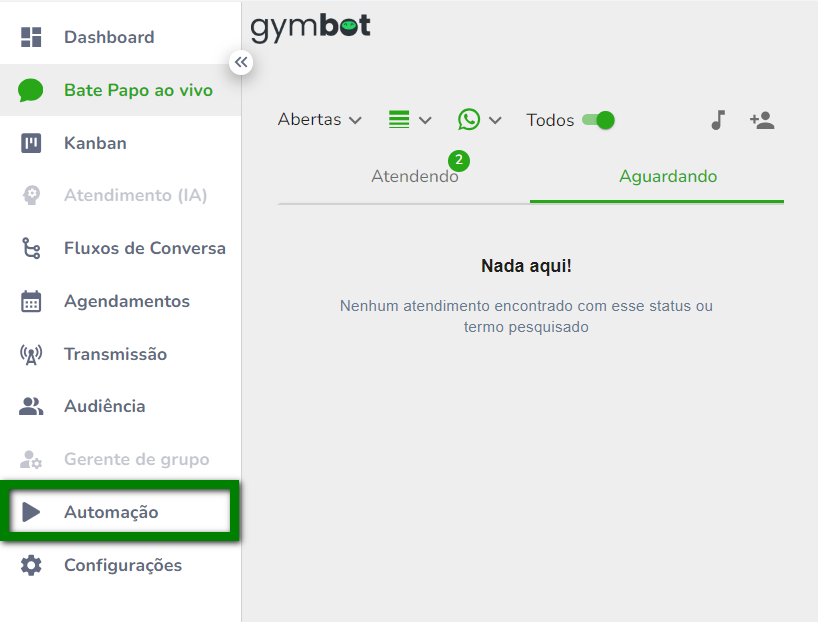
2. Clique em Webhooks e depois em Adicionar;

3. Informe um Nome para esse Webhook e clique em Adicionar;
Dica: coloque o nome do local que esse fluxo será usado ou use o mesmo nome do fluxo de conversa desse Webhook, assim será mais fácil localizá-lo depois.Por exemplo: Meta Diária Pacto CRM.

4. Depois clique no ícone de três pontos na frente do nome do Webhook criado e em Configurações;
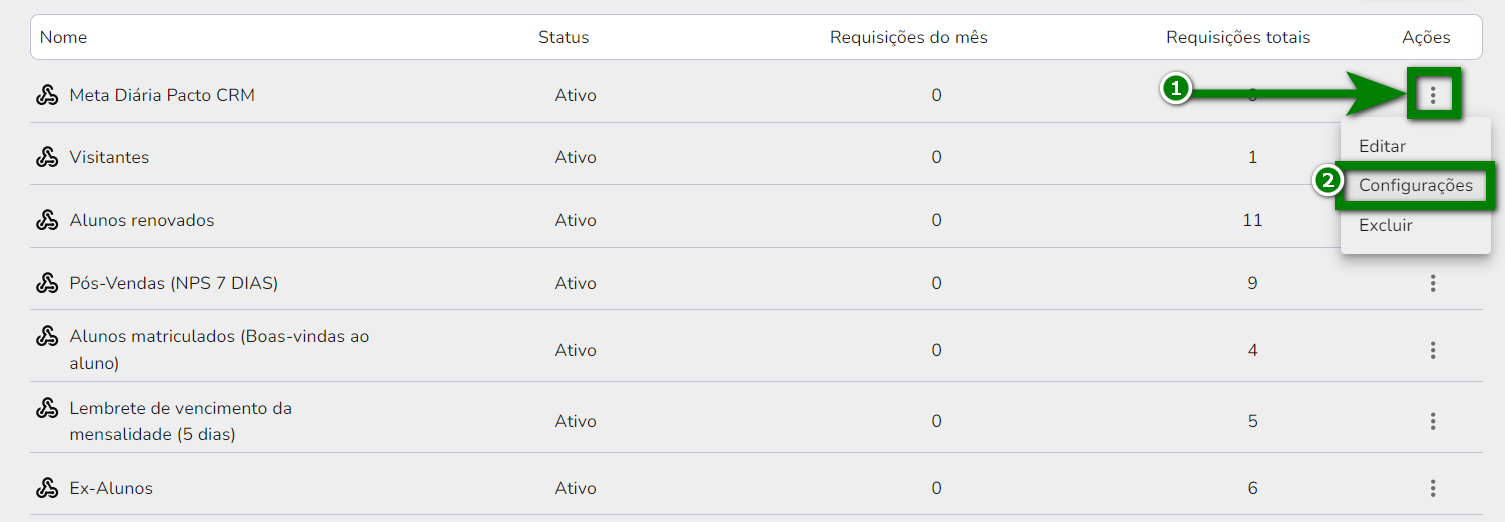
5. Copie o link do Webhook.
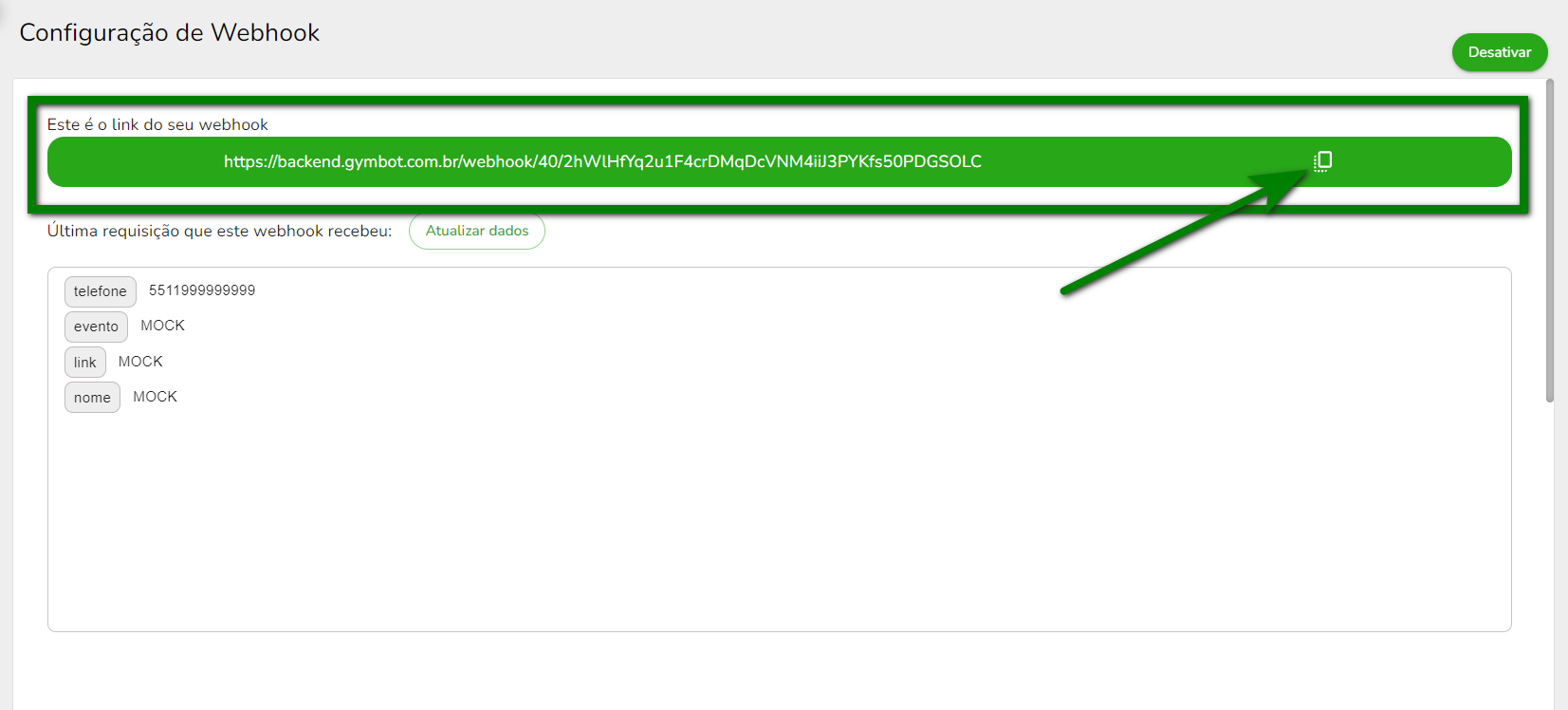
Passo 2: Integração do Webhook no sistema Pacto
1. No sistema Pacto clique no ícone de engrenagem;
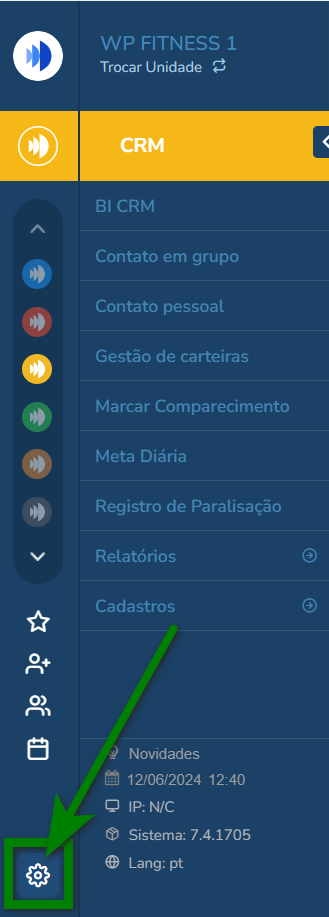
2. Depois em Integrações;
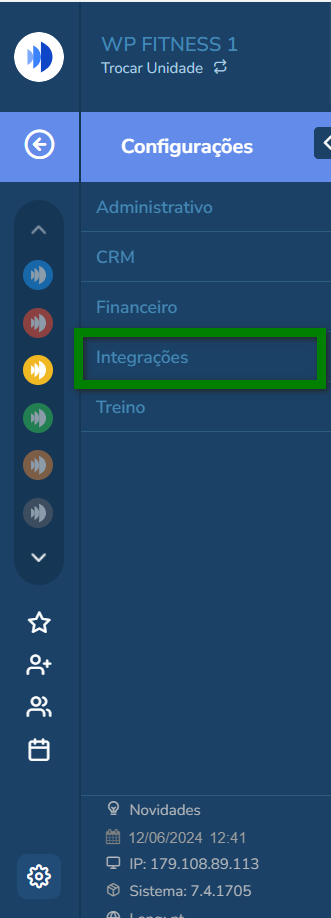
3. Em seguida, clique no módulo CRM;
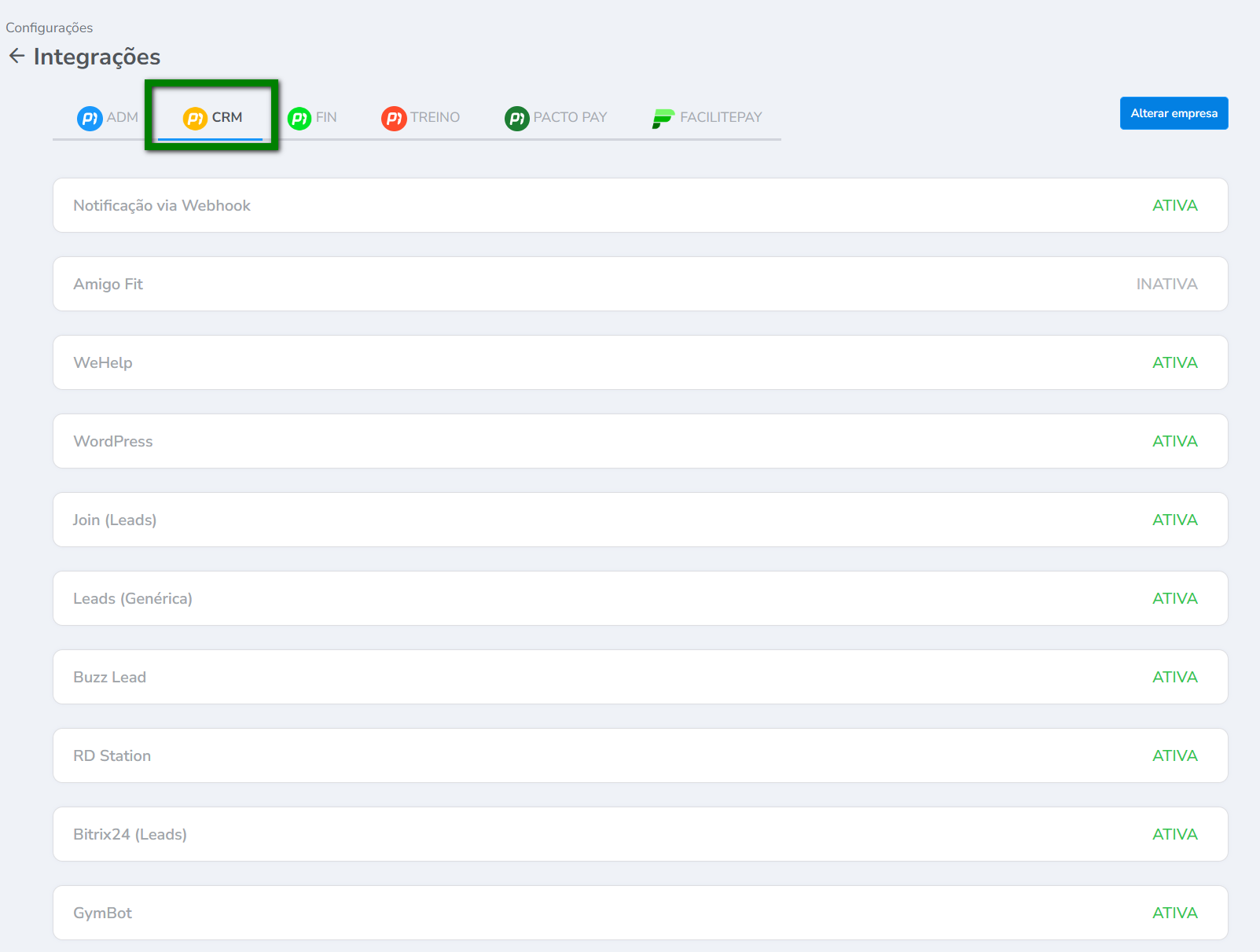
4. Localize e clique em GymBot;
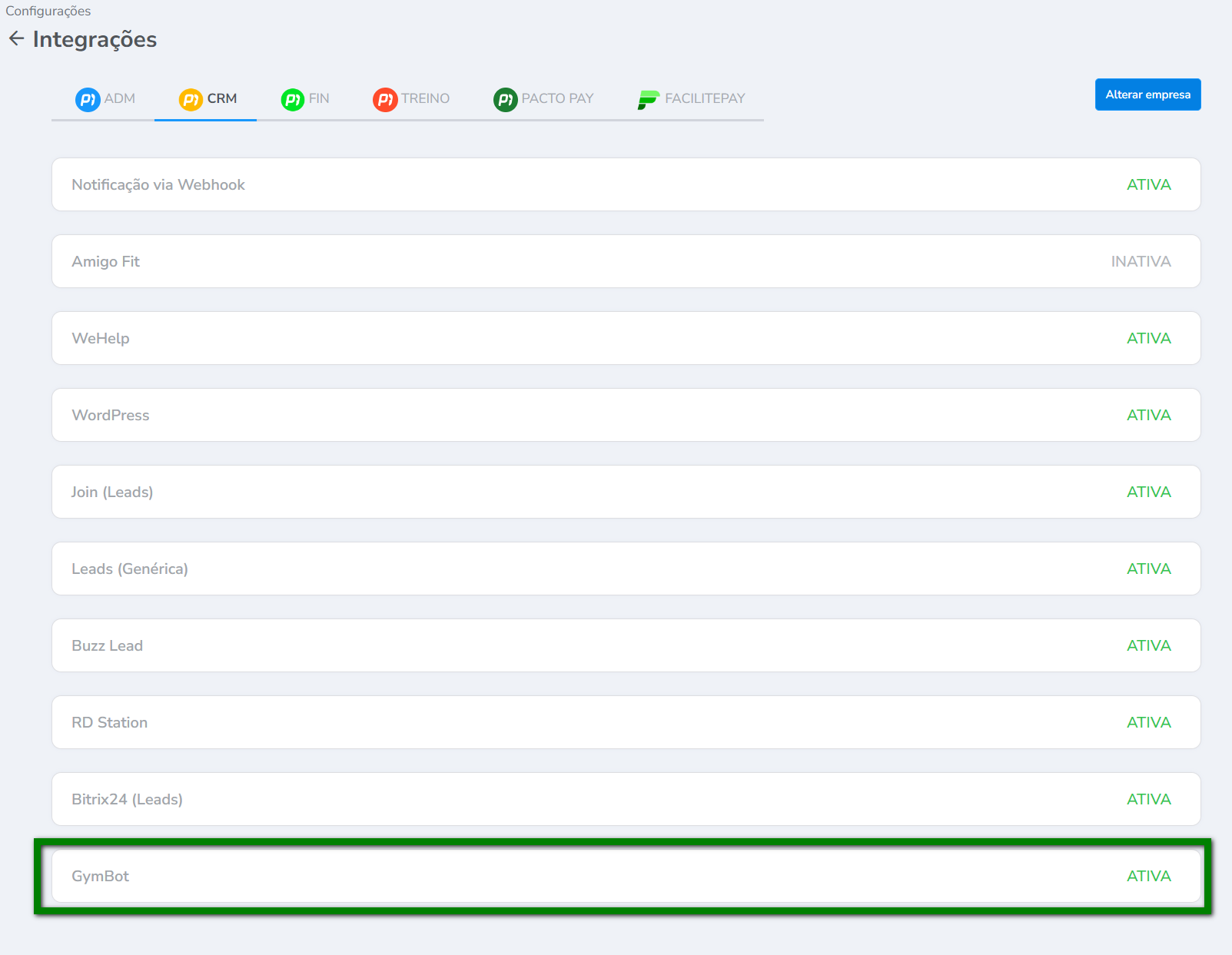
5. Agora vamos fazer a integração do Webhook com as fases da meta diária do CRM Pacto;
6. No campo Descrição do fluxo* informe o nome dessa integração.
Dica: use o nome GymBot pois assim será mais fácil identificá-lo lá na meta diária.
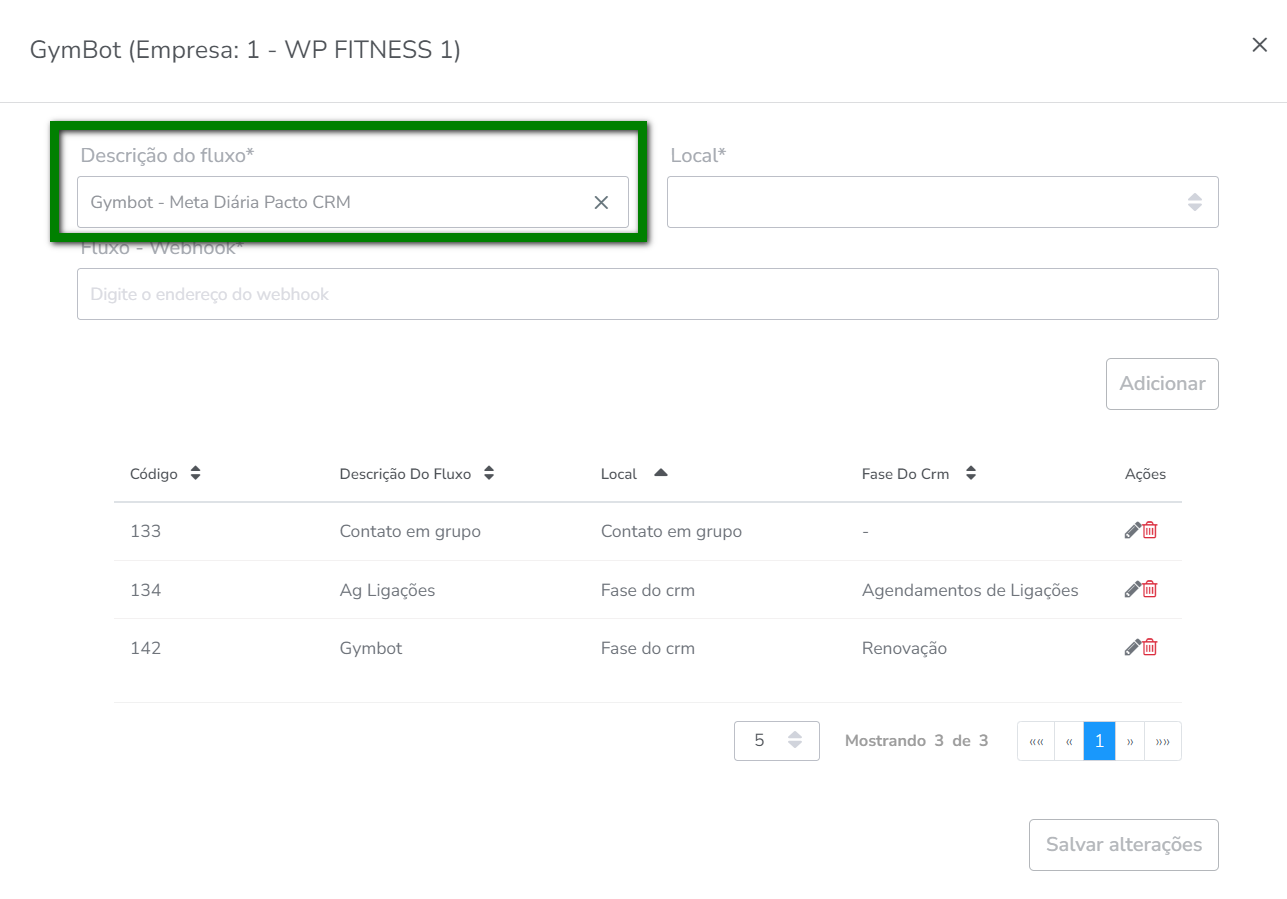
7. No campo Local* selecione a opção Fase do crm;
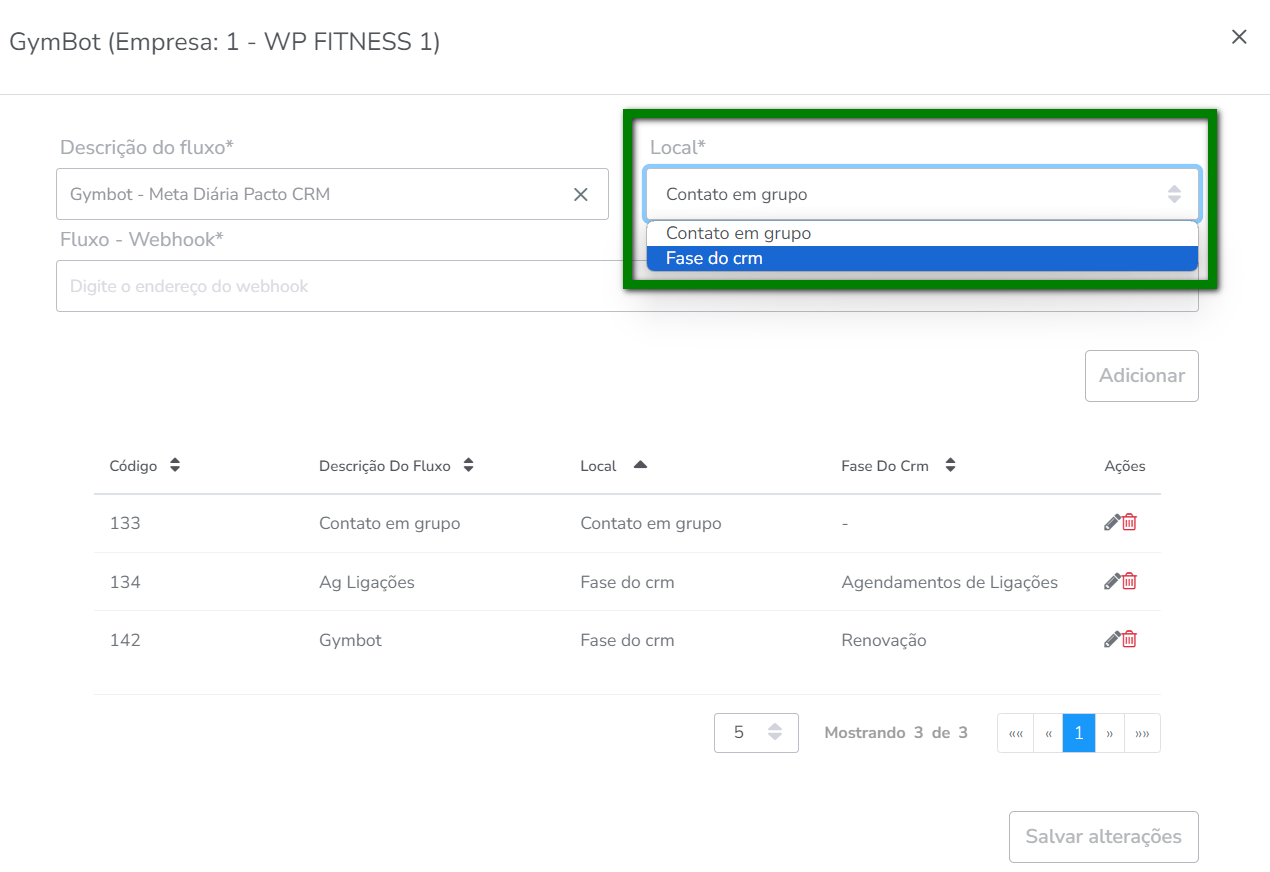
8. No novo campo Fase do Crm* que foi apresentado selecione a fase da meta diária que esse Webhook será integrado;
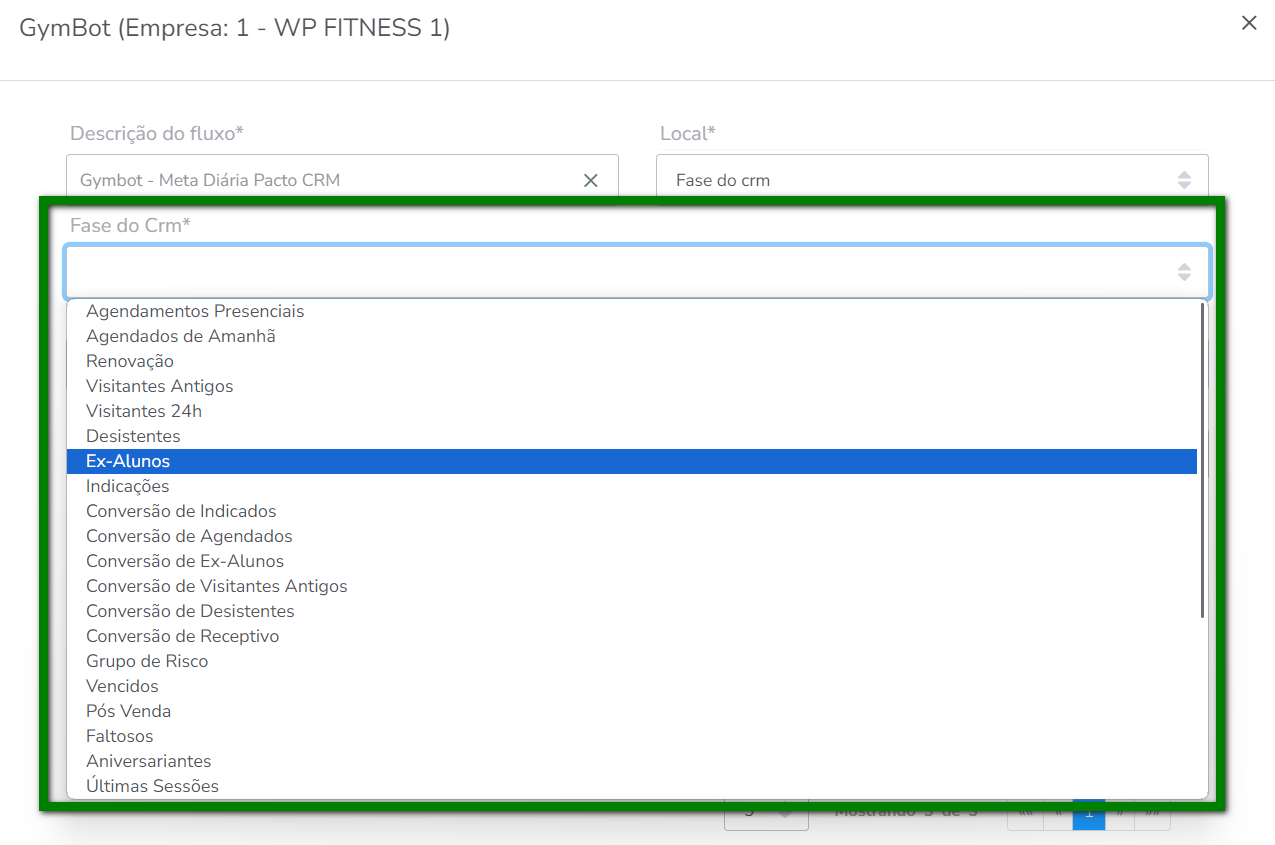
9. No campo Fluxo – Webhook* cole o Webhook copiado no passo 1 deste conhecimento;
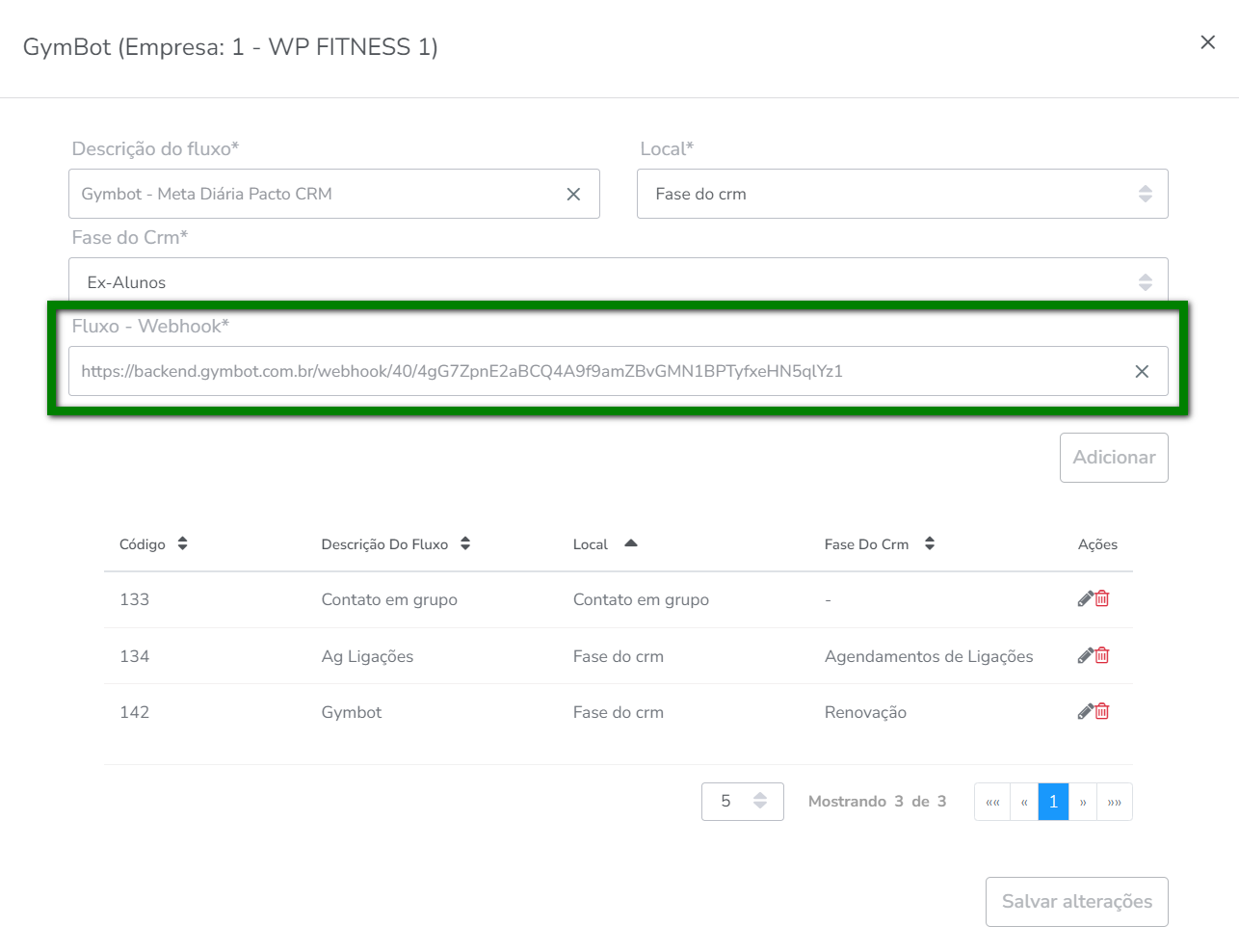
10. Agora clique em Adicionar;
Atenção: você precisará repetir esses passos para todas as fases da meta diária que você deseja integrar ao GymBot.
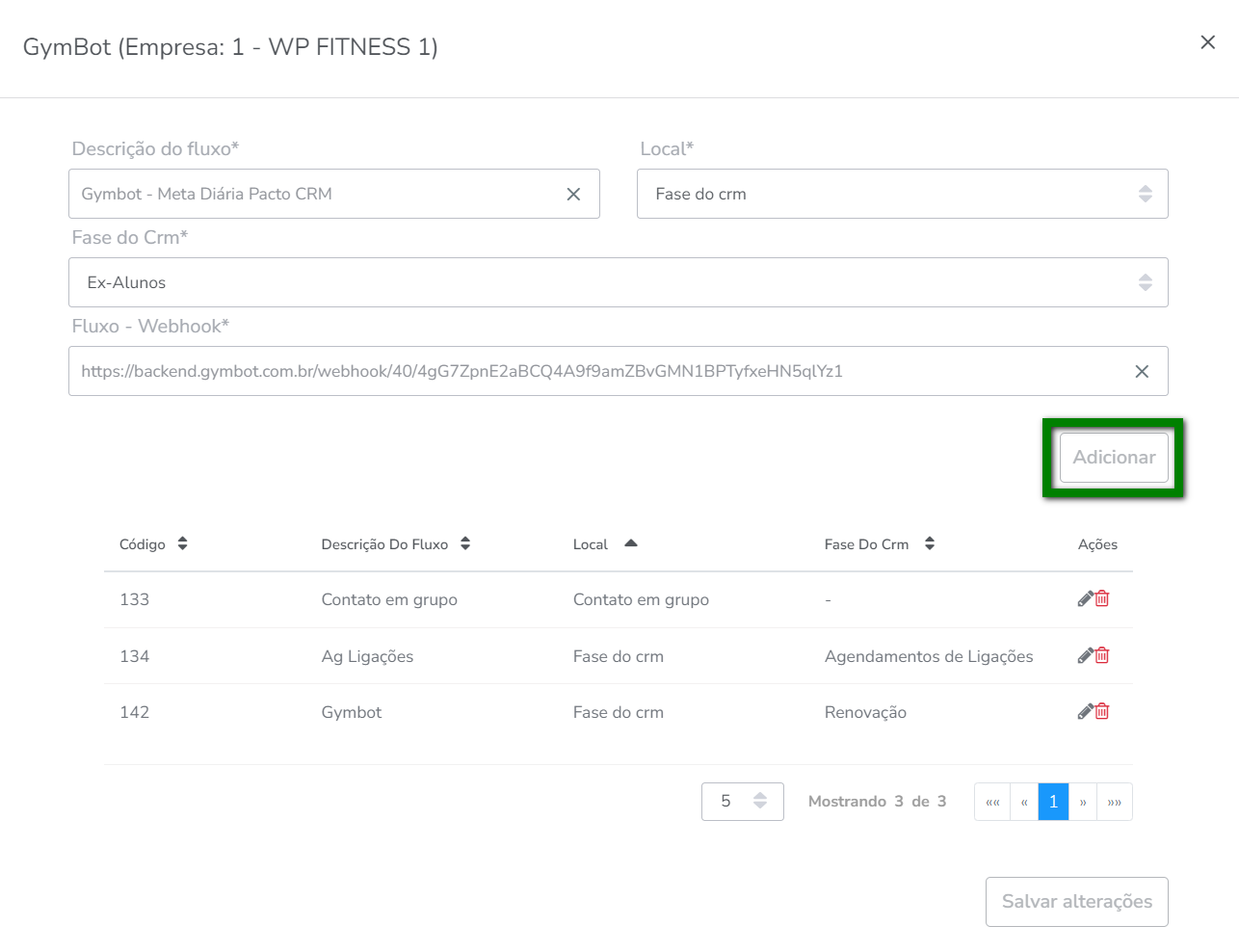
11. Para finalizar, clique em Salvar alterações.

Passo 3: Validação dos campos de dados do cliente no GymBot
1. Voltando na plataforma do GymBot clique em Automação;
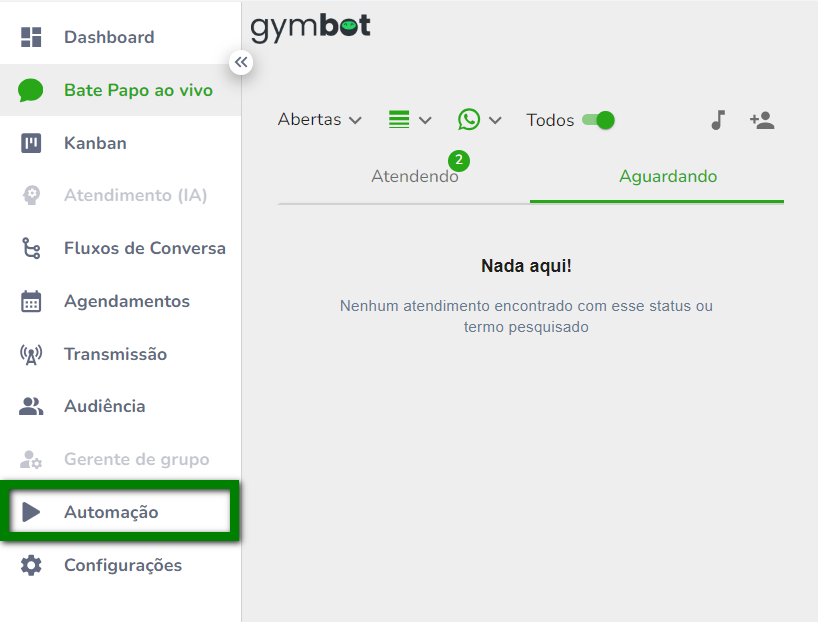
2. Clique em Webhooks;
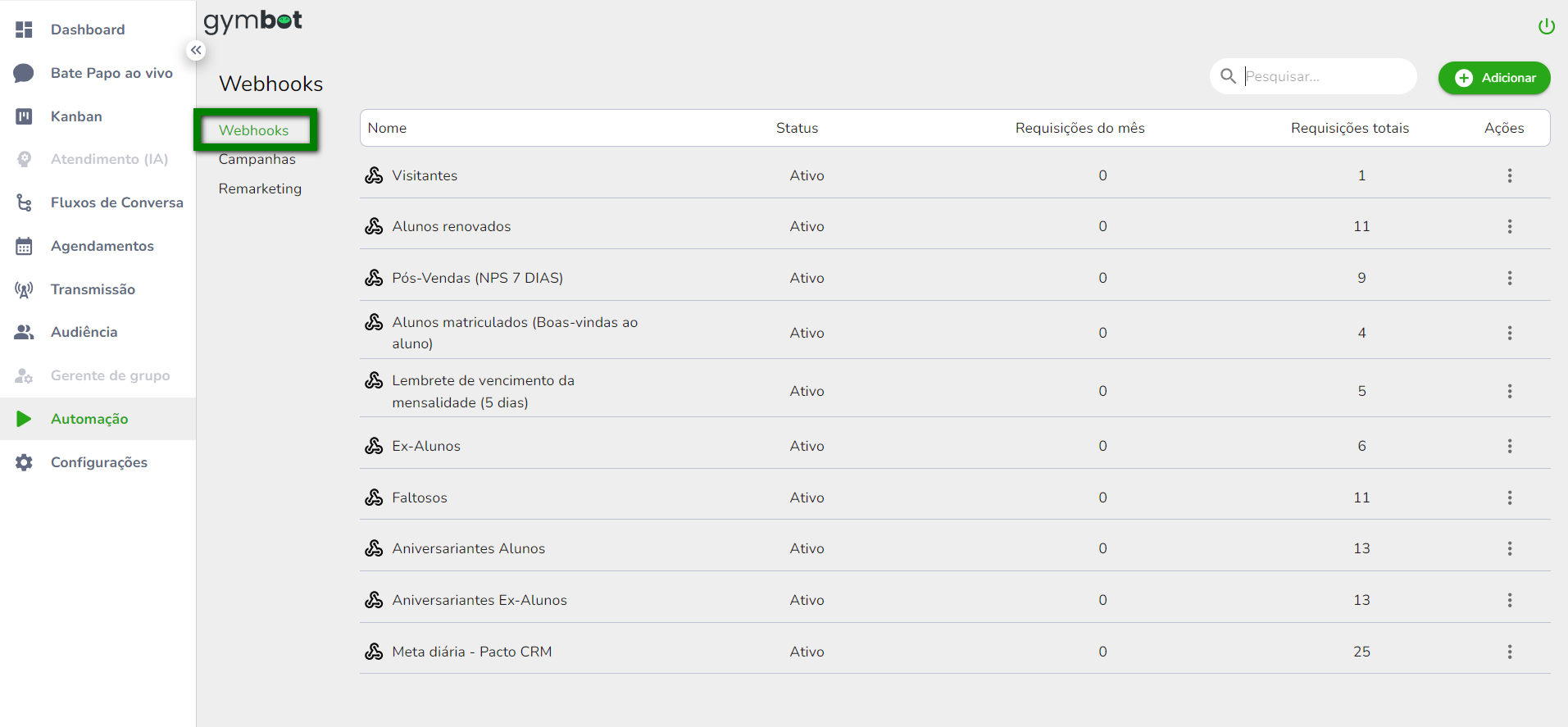
3. Localize o Webhook que terá seus campos de dados validado;
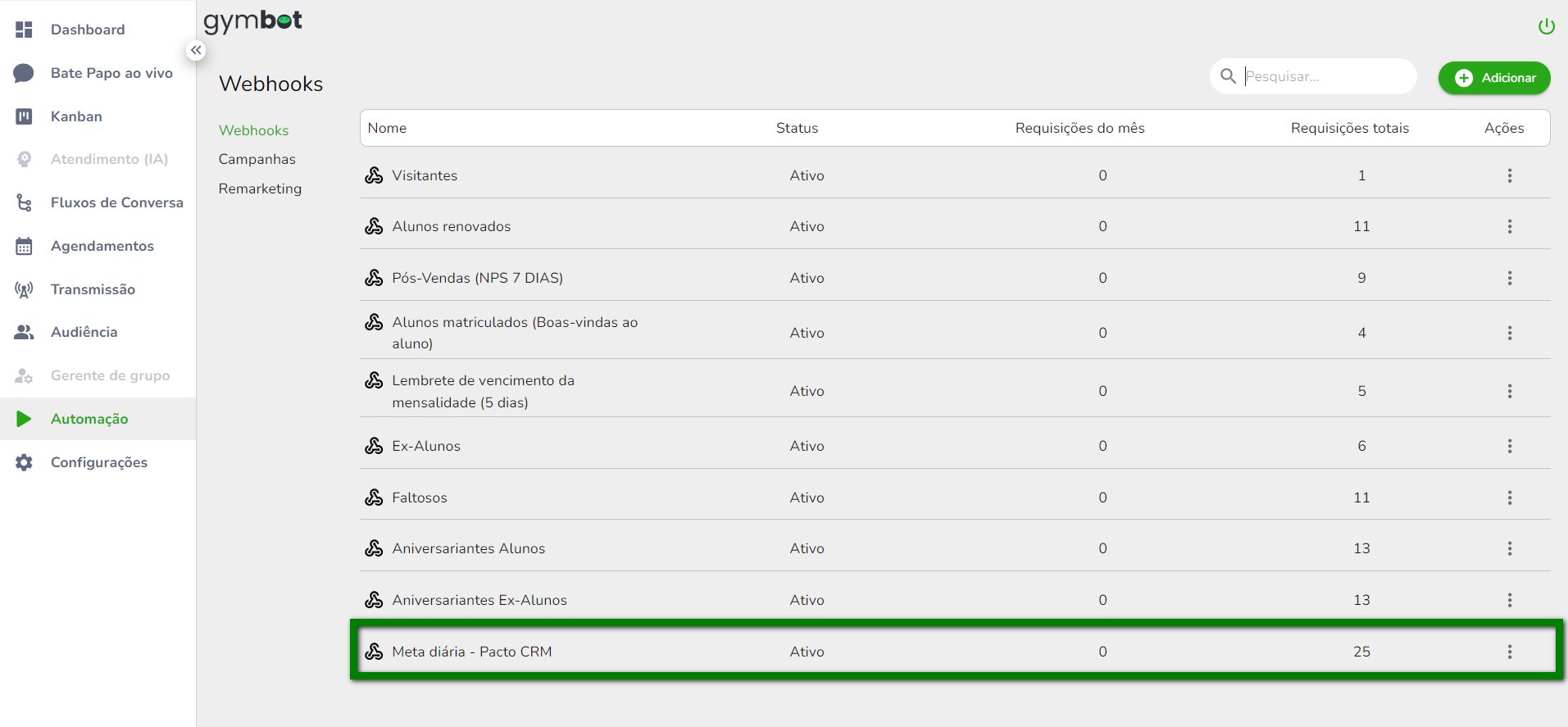
4. Depois clique no ícone de três pontos na frente do nome do Webhook e em Configurações;
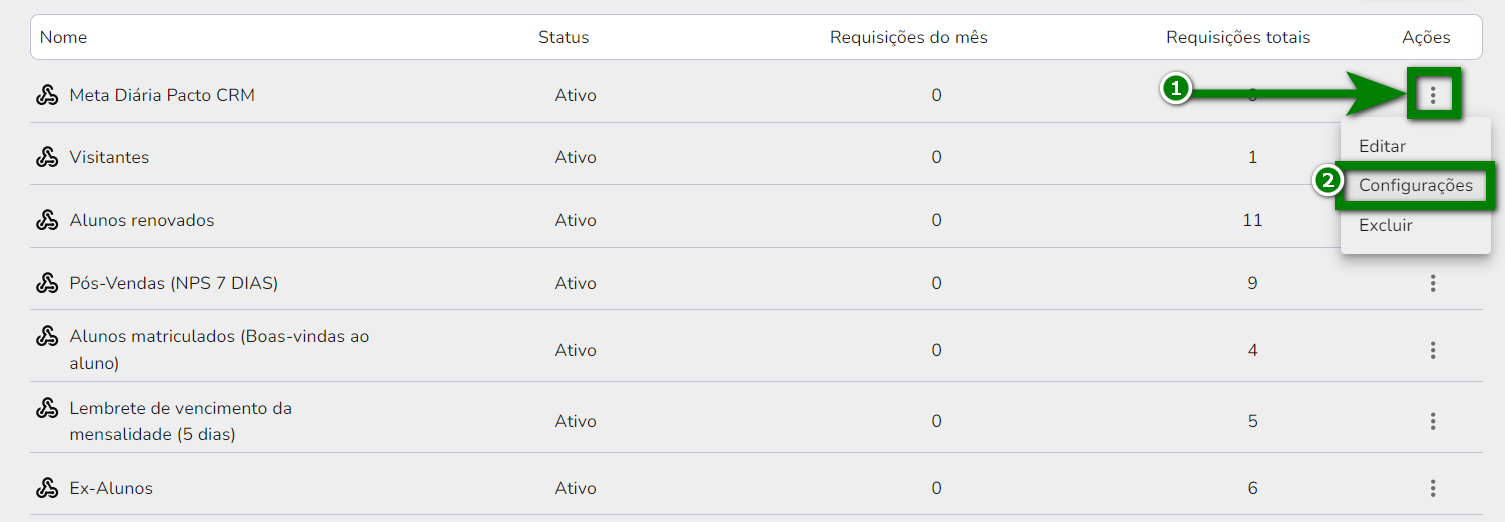
5. Clique em Atualizar dados;

6. Agora vamos vincular os campos recebidos na última requisição do Webhook com os campos aqui no GymBot;
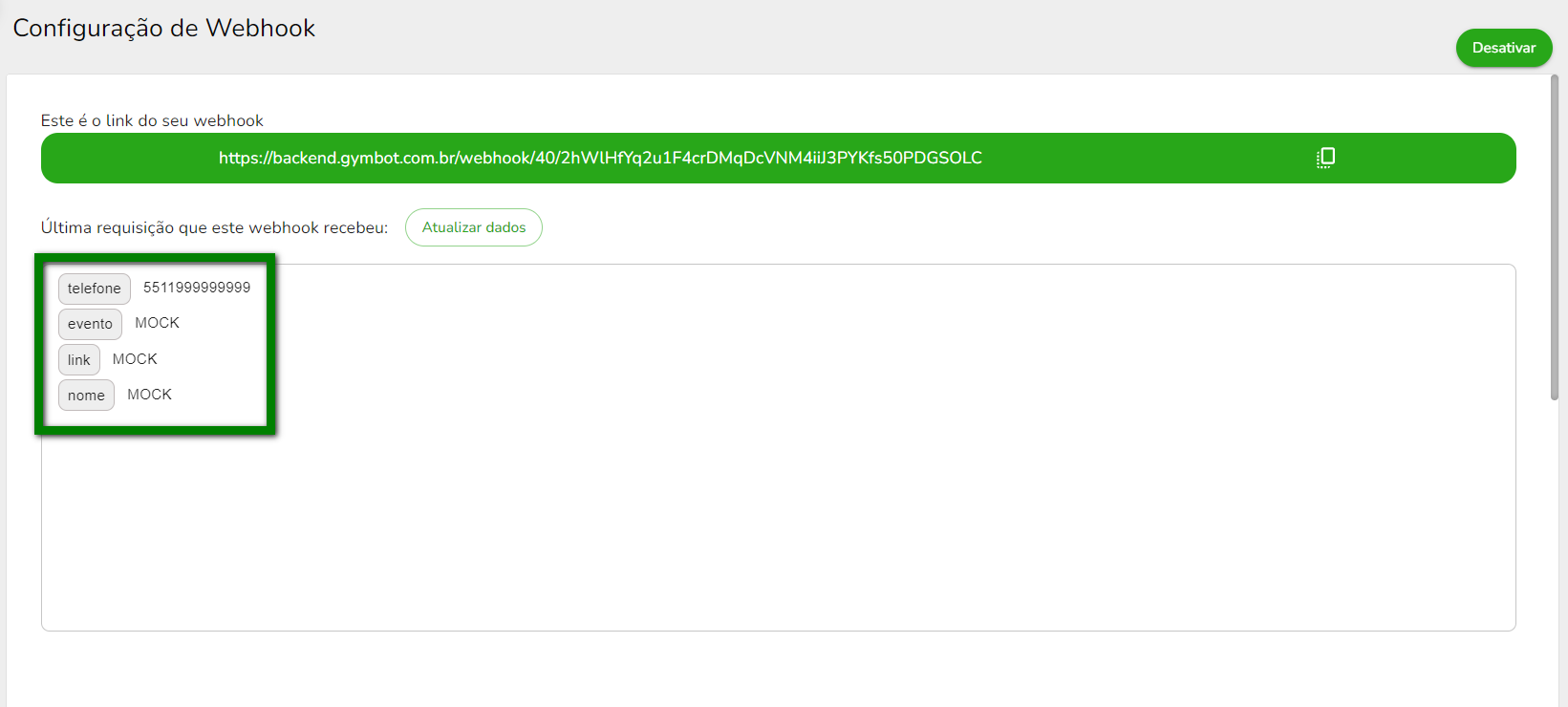
7. No campo Selecione os campos do {celular} do seu cliente selecione a opção #telefone: 5511999999999;
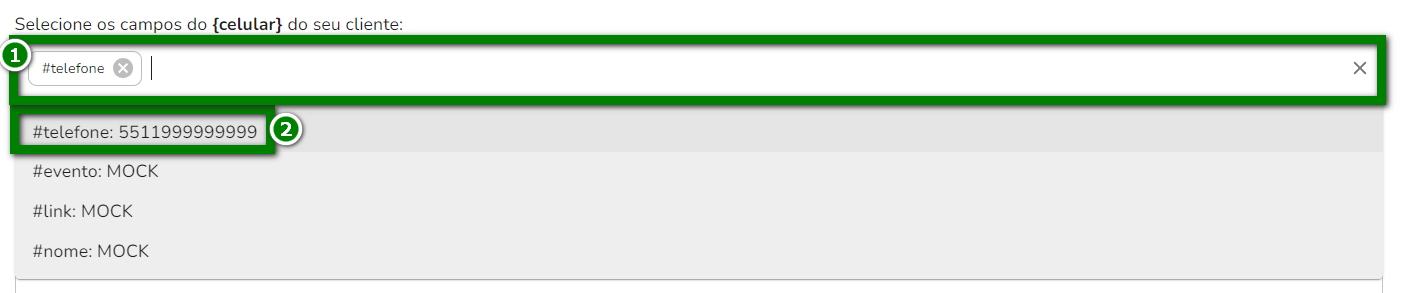
8. No campo Selecione os campos do {nome} do seu cliente selecione a opção #nome: MOCK;
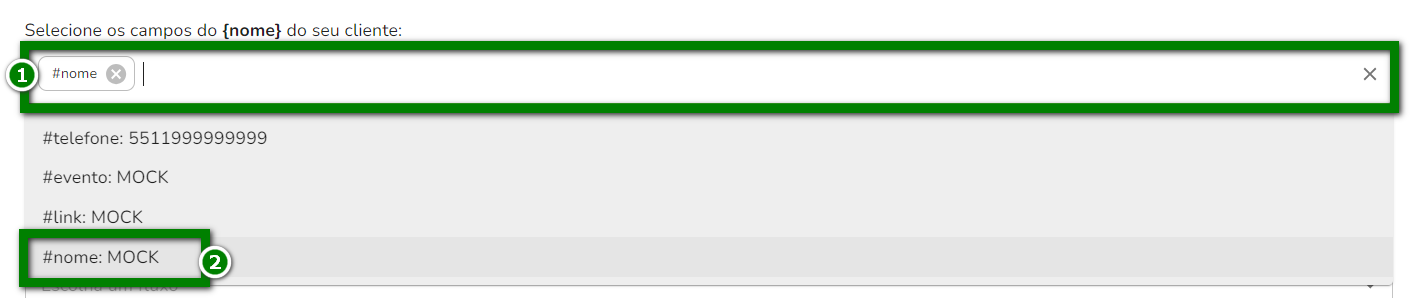
9. No campo Selecione o FLUXO que será disparado selecione o fluxo de conversa criado para esse Webhook;
Observação: você provavelmente tem o fluxo criado com o nome Meta Diária Pacto CRM ou algo semelhante a isso. Selecione ele.
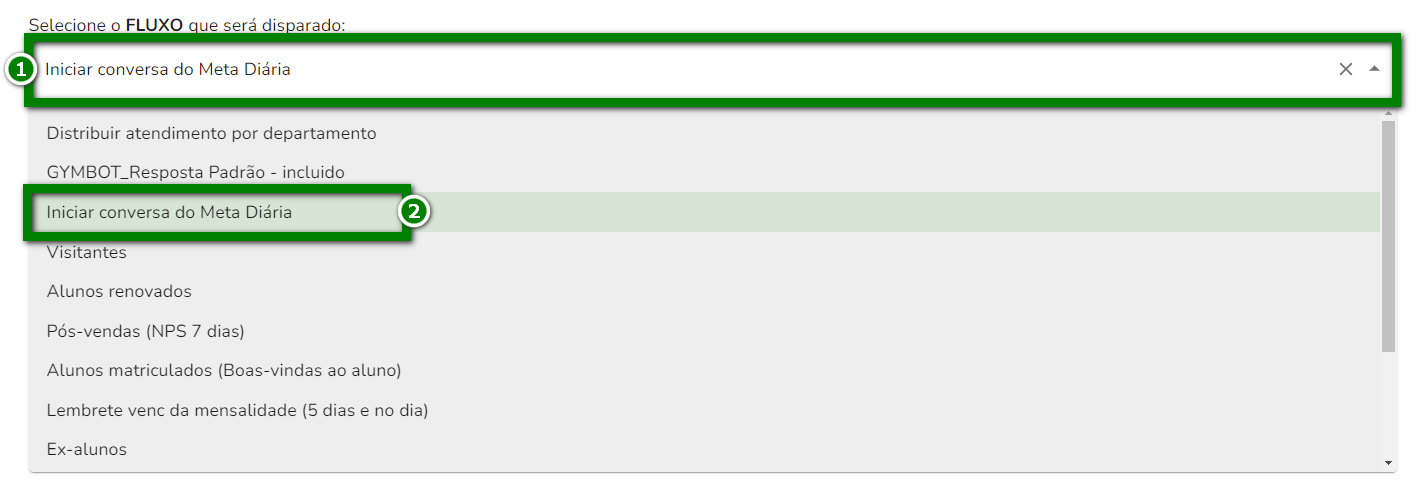
10. No campo Selecione o WHATSAPP que será utilizado selecione o WhatsApp vinculado ao GymBot que será usado nesse Webhook;

11. Nos campos Selecione a etiqueta que deseja adicionar e Selecione a etiqueta que deseja remover selecione ou remova etiquetas quando esse o cliente for acionado usando esse Webhook;

12. Clique em Salvar webhook para finalizar a validação dos campos;
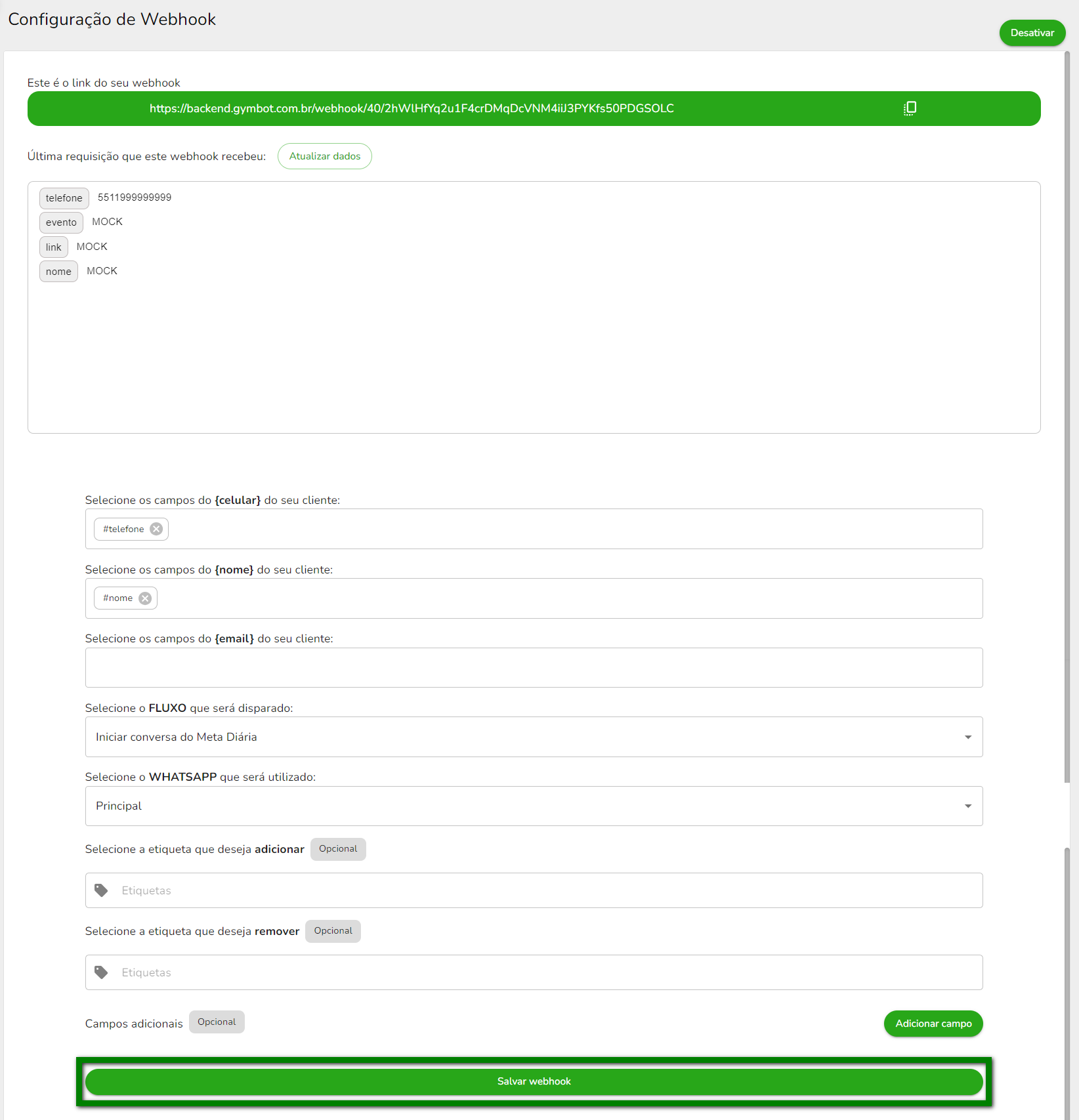
13. Pronto! A integração do GymBot com a meta diária do CRM do sistema Pacto foi realizada e agora você já pode acionar o GymBot lá pela meta diária.
Passo 4: Como utilizar automação GymBot na Meta Diária
1. No módulo CRM do sistema Pacto clique em Meta diária;
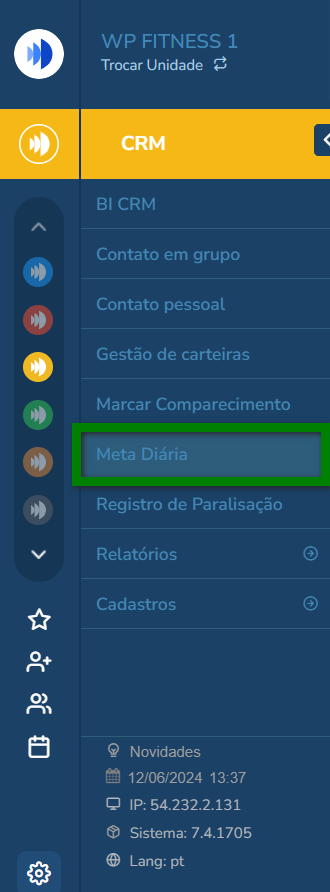
2. Na fase definida na integração, ao clicar sobre um dos clientes apresentados na fase será apresentado um novo botão com a descrição informada na integração;
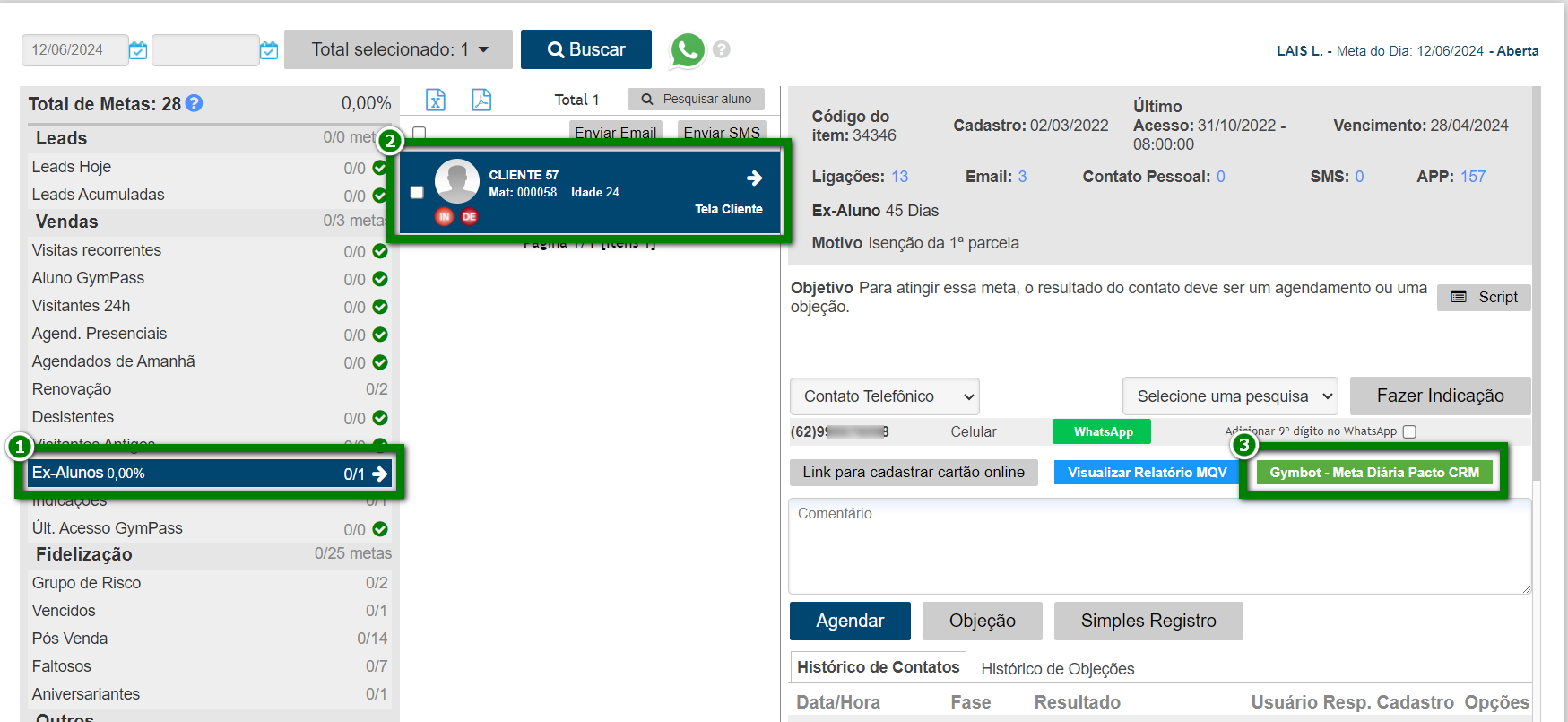
3. Ao clicar no botão, no campo Histórico de Contatos será apresentada a mensagem que foi disparado o fluxo;
Observação: a partir do momento que o fluxo é disparado na meta diária, o atendimento deve ser realizado através do bate papo ao vivo na plataforma do GymBot. Para saber como realizar o atendimento, clique aqui.